基於jQuery實作傳回頂部實例碼_jquery
效果圖顯示如下:
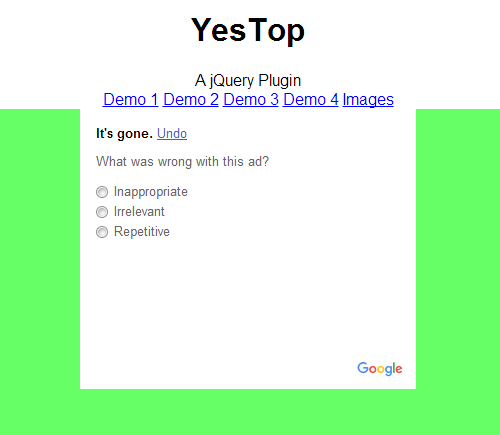
使用方法:
只需引用jQuery庫和YesTop插件,然後一句程式碼就可以實現返回頂部:
引用碼:
<script type="text/javascript" src="http://hovertree.com/ziyuan/jquery/jquery-1.11.3.min.js"></script> <script type="text/javascript" src="http://hovertree.com/texiao/yestop/inc/jquery.yestop.js"></script>
使用程式碼:
<script type="text/javascript">
$(document).ready(function () { $.fn.yestop(); })
</script>也就是:
$.fn.yestop();
這句程式碼就可以了。
當然還有高級的設置,如換圖片,設定圖示為圓形,設定位置,設定時間等等。詳情請查看其他Demo。
完整程式碼,儲存到HTML檔案就可以體驗效果:
<!DOCTYPE html>
<html>
<head><meta charset="UTF-8">
<title>YesTop - HoverTree</title><meta name="viewport" content="width=device-width, initial-scale=1.0">
<script type="text/javascript" src="http://hovertree.com/ziyuan/jquery/jquery-1.11.3.min.js"></script>
<script type="text/javascript" src="http://hovertree.com/texiao/yestop/inc/jquery.yestop.js"></script>
<style>
body {
margin: 0px;font-family:Arial
}a{color:blue}
</style>
</head>
<body>
<div style="text-align:center;width:100%;margin:0px auto;">
<h1>YesTop</h1>
A jQuery Plugin<br />
<a href="http://hovertree.com/texiao/yestop/">Demo 1</a> <a href="http://hovertree.com/texiao/yestop/demo2.htm">Demo 2</a> <a href="http://hovertree.com/texiao/yestop/demo3.htm">Demo 3</a>
<a href="http://hovertree.com/texiao/yestop/demo4.htm">Demo 4</a> <a href="http://hovertree.com/h/bjaf/topimage.htm">Images</a>
</div>
<div style="height: 360px;background-color: #66FF66;">
</div>
<div style="width:100%;text-align:center;height:200px">© hovertree.com</div>
<div style="height: 200px; visibility: visible; background-color: Olive">
</div><div style="height:200px;background-color:burlywood"></div><div style="height:200px;background-color:darkorchid"></div>
<div style="height: 200px; visibility: visible; background-color:gray">
</div>
<div style="height:200px;background-color:blue"></div>
<div style="height:200px;background-color:red"></div>
<div style="height:200px;background-color:yellow"></div>
<div style="height:200px;background-color:yellowgreen"></div>
<div style="height:800px;background-color:white"></div>
<script type="text/javascript">
$(document).ready(function () { $.fn.yestop(); })
</script>
</body>
</html>以上內容是跟大家分享基於jQuery實作傳回頂部實例程式碼,希望大家喜歡。

熱AI工具

Undresser.AI Undress
人工智慧驅動的應用程序,用於創建逼真的裸體照片

AI Clothes Remover
用於從照片中去除衣服的線上人工智慧工具。

Undress AI Tool
免費脫衣圖片

Clothoff.io
AI脫衣器

AI Hentai Generator
免費產生 AI 無盡。

熱門文章

熱工具

記事本++7.3.1
好用且免費的程式碼編輯器

SublimeText3漢化版
中文版,非常好用

禪工作室 13.0.1
強大的PHP整合開發環境

Dreamweaver CS6
視覺化網頁開發工具

SublimeText3 Mac版
神級程式碼編輯軟體(SublimeText3)

熱門話題
 如何在瀏覽器中優化JavaScript代碼以進行性能?
Mar 18, 2025 pm 03:14 PM
如何在瀏覽器中優化JavaScript代碼以進行性能?
Mar 18, 2025 pm 03:14 PM
本文討論了在瀏覽器中優化JavaScript性能的策略,重點是減少執行時間並最大程度地減少對頁面負載速度的影響。
 如何使用瀏覽器開發人員工具有效調試JavaScript代碼?
Mar 18, 2025 pm 03:16 PM
如何使用瀏覽器開發人員工具有效調試JavaScript代碼?
Mar 18, 2025 pm 03:16 PM
本文討論了使用瀏覽器開發人員工具的有效JavaScript調試,專注於設置斷點,使用控制台和分析性能。
 如何使用源地圖調試縮小JavaScript代碼?
Mar 18, 2025 pm 03:17 PM
如何使用源地圖調試縮小JavaScript代碼?
Mar 18, 2025 pm 03:17 PM
本文說明瞭如何使用源地圖通過將其映射回原始代碼來調試JAVASCRIPT。它討論了啟用源地圖,設置斷點以及使用Chrome DevTools和WebPack之類的工具。
 如何有效地使用Java的收藏框架?
Mar 13, 2025 pm 12:28 PM
如何有效地使用Java的收藏框架?
Mar 13, 2025 pm 12:28 PM
本文探討了Java收藏框架的有效使用。 它強調根據數據結構,性能需求和線程安全選擇適當的收集(列表,設置,地圖,隊列)。 通過高效優化收集用法
 初學者的打字稿,第2部分:基本數據類型
Mar 19, 2025 am 09:10 AM
初學者的打字稿,第2部分:基本數據類型
Mar 19, 2025 am 09:10 AM
掌握了入門級TypeScript教程後,您應該能夠在支持TypeScript的IDE中編寫自己的代碼,並將其編譯成JavaScript。本教程將深入探討TypeScript中各種數據類型。 JavaScript擁有七種數據類型:Null、Undefined、Boolean、Number、String、Symbol(ES6引入)和Object。 TypeScript在此基礎上定義了更多類型,本教程將詳細介紹所有這些類型。 Null數據類型 與JavaScript一樣,TypeScript中的null
 開始使用Chart.js:PIE,DONUT和BUBBLE圖表
Mar 15, 2025 am 09:19 AM
開始使用Chart.js:PIE,DONUT和BUBBLE圖表
Mar 15, 2025 am 09:19 AM
本教程將介紹如何使用 Chart.js 創建餅圖、環形圖和氣泡圖。此前,我們已學習了 Chart.js 的四種圖表類型:折線圖和條形圖(教程二),以及雷達圖和極地區域圖(教程三)。 創建餅圖和環形圖 餅圖和環形圖非常適合展示某個整體被劃分為不同部分的比例。例如,可以使用餅圖展示野生動物園中雄獅、雌獅和幼獅的百分比,或不同候選人在選舉中獲得的投票百分比。 餅圖僅適用於比較單個參數或數據集。需要注意的是,餅圖無法繪製值為零的實體,因為餅圖中扇形的角度取決於數據點的數值大小。這意味著任何占比為零的實體








